Sisukord
Kui töötate trükkimiseks mõeldud trükitööde kallal, siis olge tähelepanelik! Sageli on vaja vahetada kahe värvirežiimi vahel: RGB ja CMYK. Saate lihtsalt minna aadressile Failid > Dokumendi värvirežiim , või on see juba uue dokumendi loomisel seadistatud.
Olge ettevaatlik, mõnikord võite unustada selle seadistamise dokumendi loomisel, siis kui te seda töötamise ajal muudate, näitavad värvid teistmoodi. Minu elu lugu. Ma ütlen seda, sest mul on olnud see probleem SO KÕIKIDAL kordadel.
Minu Illustratori vaikimisi värvirežiimi seade on RGB, kuid mõnikord pean ma mõne töö välja printima. See tähendab, et ma peaksin selle muutma CMYK-režiimi. Siis muutuvad värvid oluliselt. Nii et ma pean neid käsitsi reguleerima, et kujundus ellu viia.
Selles artiklis saate teada, kuidas konverteerida RGB-d CMYK-ks koos mõne kasuliku nipiga, kuidas muuta tuhmid CMYK-värvid elavamaks. Sest elu on värviline, eks?
Toome värvid ellu!
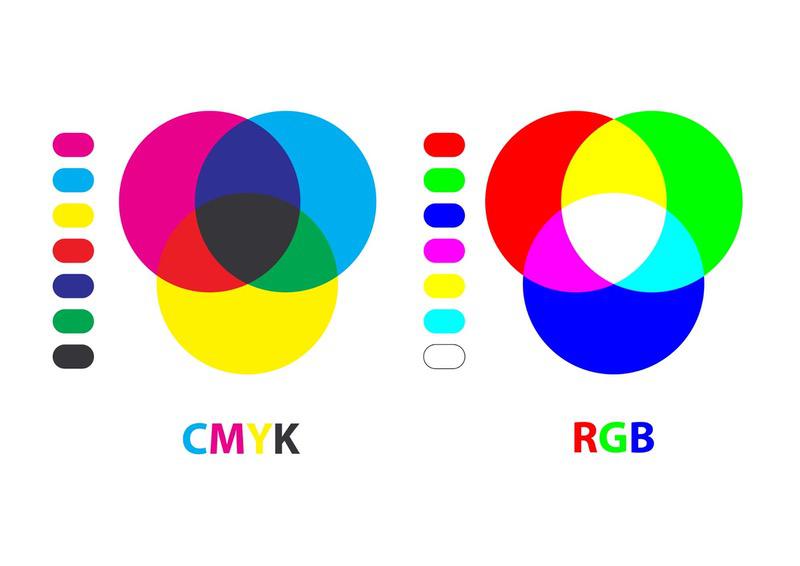
Sisukord
- Mis on RGB?
- Mis on CMYK?
- Miks on vaja konverteerida RGB CMYK-ks?
- Kuidas konverteerida RGB CMYK-ks?
- Muud küsimused, mis teil võivad olla
- Kas on parem kasutada RGB või CMYK?
- Kuidas muuta oma CMYK heledamaks?
- Kuidas ma tean, kas pilt on RGB või CMYK?
- Mis juhtub, kui ma trükin RGB-vormingus?
- See on päris palju!
Mis on RGB?
RGB tähistab R toim, G reen ja B Neid kolme värvi saab omavahel segada ja luua värvilisi kujutisi, mida me näeme iga päev digitaalsetel ekraanidel, näiteks televiisorites, nutitelefonides ja arvutites.
RGB-värvimudel luuakse valguse abil ja see on mõeldud digitaalseks kuvamiseks. See pakub laiemat värvivalikut kui CMYK-värvirežiim.
Mis on CMYK?
Mida tähendab CMYK? Kas oskate ära arvata? See on tindi poolt neljast värvist genereeritud värvirežiim: C jan, M agenta, Y ellow, ja K ey (must). See värvimudel sobib ideaalselt materjalide trükkimiseks. Lisateave sellest kalkulaatorist.
Kui te trükite, siis tõenäoliselt salvestate selle PDF-failina. Ja te peaksite teadma, et PDF on ideaalne printimisfailide jaoks. See teeb CMYK ja PDF-i parimateks sõpradeks.
Miks on vaja RGB-d konverteerida CMYK-ks?

Kui teil on vaja printida trükitöid, palub enamik trükikodasid, et teie fail oleks salvestatud PDF-failina CMYK-värvi seadistusega. Miks? Printerid kasutavad tinti.
Nagu ma eespool lühidalt seletasin, et CMYK genereeritakse tindiga ja see ei genereeri nii palju värve kui valgus. Seega on mõned RGB-värvid väljaspool vahemikku ja neid ei saa tavalised printerid ära tunda.
Et tagada trükkimise kvaliteet, peaksite printimiseks alati valima CMYK. Enamikul teist on dokumendi vaikimisi seadistus RGB, siis kui peate printima, võtke paar minutit, et teisendada see CMYK-ks ja muuta see ilusaks.
Kuidas konverteerida RGB CMYK-ks?
Ekraanipildid on tehtud Macil, Windowsi versioon võib pisut teisiti välja näha.
Värvirežiimi teisendamine on kiire ja lihtne, see, mis võtaks teie aega, on värvide kohandamine teie ootustele lähemale. Kõigepealt teisendame selle.
Konverteerimiseks minge lihtsalt aadressile Failid > Dokumendi värvirežiim > CMYK värv
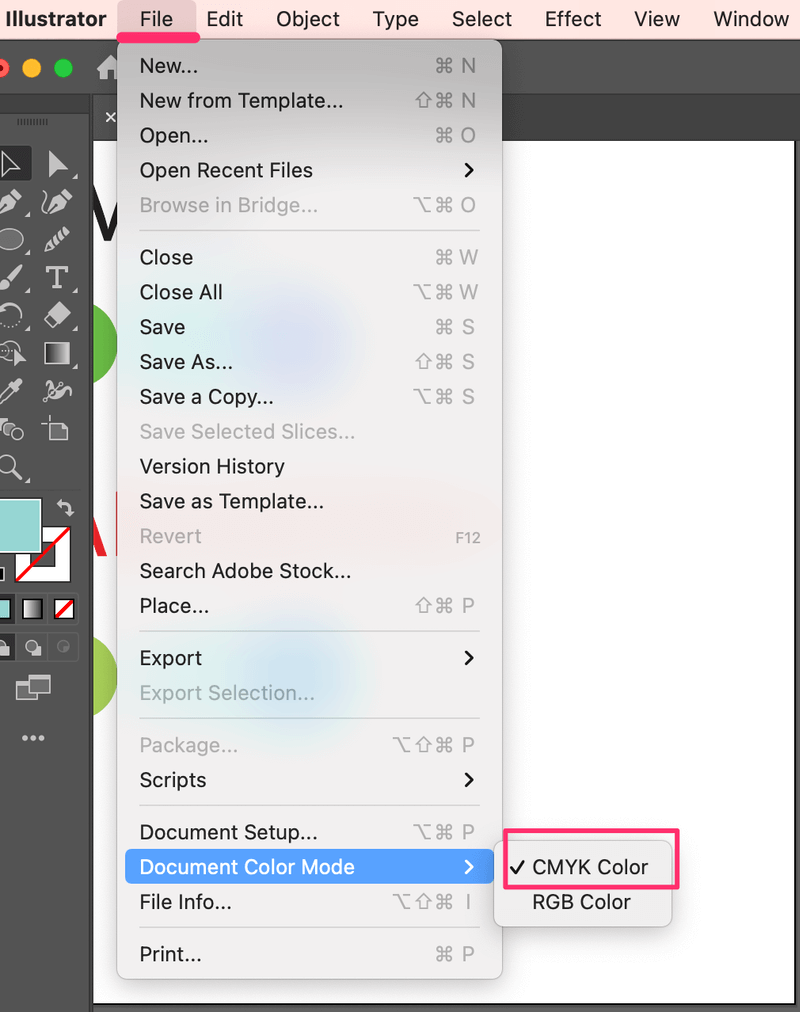
Vau! Värvid muutusid täiesti, eks? Nüüd tuleb ütleme, et raske osa, ootuste täitmine. Ma mõtlen, et värvid oleksid võimalikult lähedal originaalile.

Niisiis, kuidas värve reguleerida?
Värve saate reguleerida värvipaneelil. Pidage meeles, et ka siin tuleb värvirežiim muuta CMYK-režiimiks.
1. samm : Klõpsake peidetud vahekaardil.
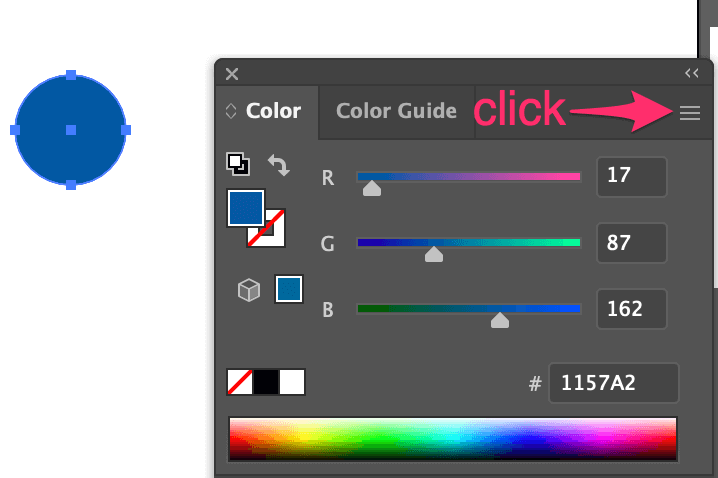
2. samm : Click CMYK .
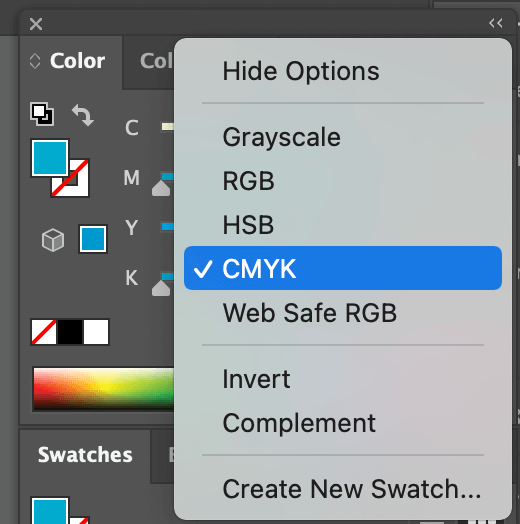
3. samm : Värvi reguleerimiseks tehke topeltklõps kasti Fill color. Või saate värvi reguleerida värvislaididel.
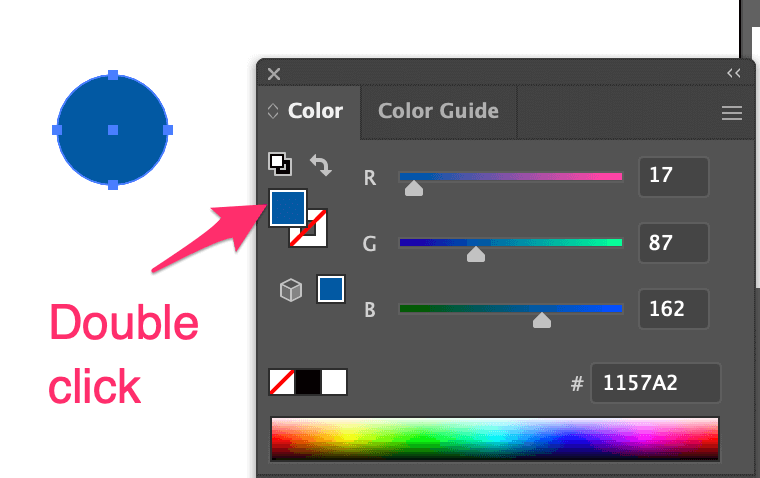
4. samm : Valige värv, mida soovite muuta, ja vajutage nuppu OK .
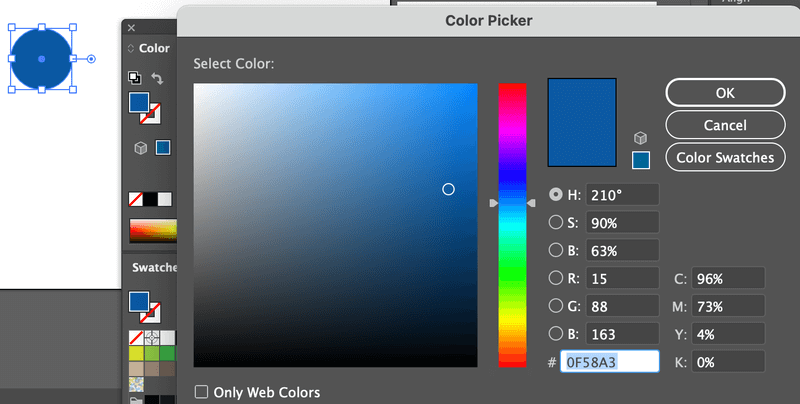
Mõnikord võite näha sellist väikest hoiatusmärki, mis soovitab teile lähima värvi CMYK-vahemikus. Klõpsake sellel ja seejärel klõpsake OK.
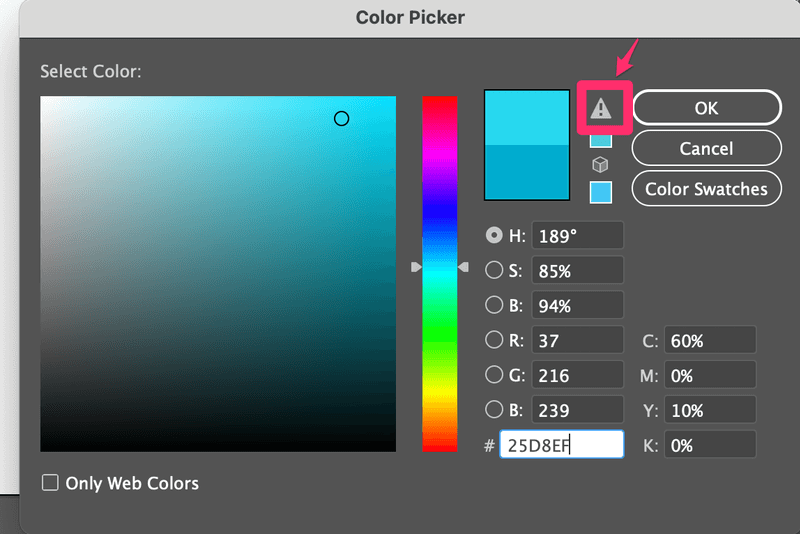
Vaata nüüd, mida ma oma värvidega teinud olen. Muidugi ei näe need täpselt samad välja nagu RGB, aga vähemalt näevad nad nüüd elavamad välja.

Muud küsimused, mis teil võivad tekkida
Loodan, et minu juhend ja näpunäited on teile kasulikud ja jätkake lugemist, et näha teisi levinud küsimusi, mida inimesed tahavad teada värvide teisendamise kohta Illustratoris.
Kas on parem kasutada RGB või CMYK?
Kasutage neid erinevalt. Pidage meeles, et 99,9% ajast kasutage RGB-digitaalkuvariantide jaoks ja CMYK-digitrükkimiseks. Sellega ei saa valesti minna.
Kuidas muuta oma CMYK heledamaks?
Raske on saada sama heledat CMYK värvi kui RBG Color. Aga võite proovida oma parima, reguleerides seda. Proovige muuta C väärtust Color paneelil 100% ja reguleerige ülejäänud vastavalt, see muudab värvi heledamaks.
Kuidas ma tean, kas pilt on RGB või CMYK?
Seda näete Illustratori dokumendiplaadilt.
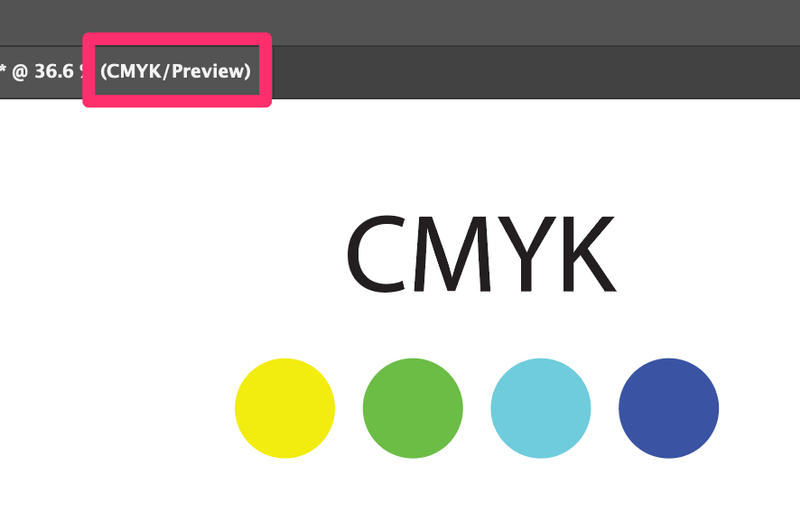
Mis juhtub, kui ma trükin RGB-vormingus?
Tehniliselt saab ka RGB-värvi printida, lihtsalt värvid näevad välja erinevad ja on suur tõenäosus, et printerid ei tunnista mõningaid värve ära.
See on päris palju!
Värvirežiimi konverteerimine ei ole üldse keeruline, sa nägid seda. See on vaid paar klõpsu. Ma soovitaksin, et sa seadistaksid värvirežiimi juba dokumendi loomisel, sest siis ei pea sa pärast konverteerimist värvide reguleerimise pärast muretsema.
Sa ju nägid, et kahevärvilised režiimid võivad TÕELISELT erinevad välja näha, eks? Sa võid neid käsitsi reguleerida, aga see võtab lihtsalt aega. Aga see on vist osa tööst, ühte kunstiteost saab kasutada erineval kujul.
Lõbutsege värvidega!

